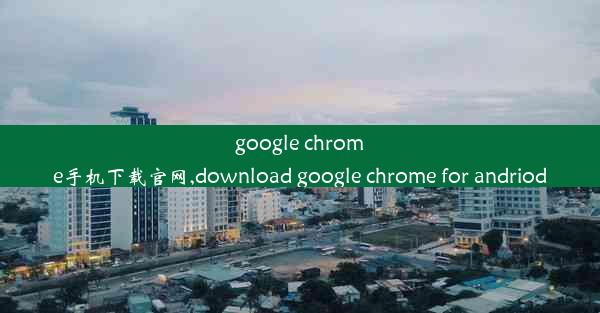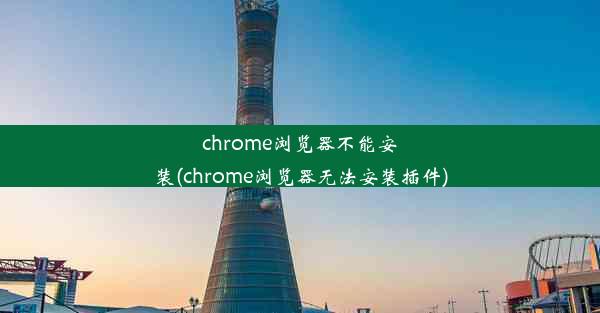chrome下载途径-chrome下载教程
 谷歌浏览器电脑版
谷歌浏览器电脑版
硬件:Windows系统 版本:11.1.1.22 大小:9.75MB 语言:简体中文 评分: 发布:2020-02-05 更新:2024-11-08 厂商:谷歌信息技术(中国)有限公司
 谷歌浏览器安卓版
谷歌浏览器安卓版
硬件:安卓系统 版本:122.0.3.464 大小:187.94MB 厂商:Google Inc. 发布:2022-03-29 更新:2024-10-30
 谷歌浏览器苹果版
谷歌浏览器苹果版
硬件:苹果系统 版本:130.0.6723.37 大小:207.1 MB 厂商:Google LLC 发布:2020-04-03 更新:2024-06-12
跳转至官网

随着互联网的普及,Chrome 浏览器因其强大的功能和简洁的界面受到了广大用户的喜爱。在浏览网页时,我们经常会遇到需要下载文件的情况。本文将详细介绍如何在 Chrome 浏览器中下载文件,帮助您轻松完成下载任务。
打开 Chrome 浏览器
确保您的电脑上已经安装了 Chrome 浏览器。如果没有安装,可以访问 Chrome 官网(www./chrome/)下载并安装最新版本的 Chrome 浏览器。
找到下载链接
在 Chrome 浏览器中打开需要下载的网页,找到您想要下载的文件链接。这通常是一个指向文件的链接,可能是图片、文档、视频等。
右键点击下载链接
将鼠标悬停在下载链接上,然后右键点击。在弹出的菜单中选择另存为或保存链接为选项。
选择保存位置
在弹出的另存为对话框中,您可以选择文件保存的位置。点击浏览按钮,然后在弹出的文件选择窗口中找到您想要保存文件的位置,例如桌面或特定文件夹。
设置文件名
在文件名一栏中,您可以修改文件的名称。如果不需要修改,可以直接使用默认的文件名。
选择保存类型
在保存类型下拉菜单中,选择文件的保存格式。例如,如果是图片,可以选择图片格式;如果是文档,可以选择文档格式。
开始下载
设置好保存位置和文件名后,点击保存按钮。Chrome 浏览器会开始下载文件,并在下载完成后将其保存到您指定的位置。
检查下载文件
下载完成后,您可以打开保存文件的位置,检查下载的文件是否完整。如果文件下载成功,您应该能够看到文件图标,双击即可打开。
通过以上步骤,您就可以在 Chrome 浏览器中轻松下载文件了。Chrome 浏览器还提供了更多高级的下载管理功能,例如批量下载、下载加速等,您可以根据自己的需求进行探索和设置。
注意事项
在下载文件时,请注意以下几点:
1. 确保下载链接来自可信的网站,避免下载恶意软件。
2. 下载大文件时,请确保您的网络连接稳定。
3. 定期清理下载文件夹,释放存储空间。